こんにちは、インターン生の黒田です!
アルバムを制作する際、デザインって悩みますよね?
そこで、実際にいくつかのアルバムを見て印象に残ったデザインを、らくらく制作ソフトを使って制作してみました!
らくらく制作ソフトのみを使っているので、写真を切ったり、貼るといった作業は不要!!
簡単にできちゃいます(^○^)
1つ目はこちら!!

学生らしく遊び心があって自由なデザインですよね(゚ー゚)
このデザインの制作過程を解説していきます。
1) 吹き出しを作ります
①「イラスト→タイトル」を選択し好みの色の丸を選択します。
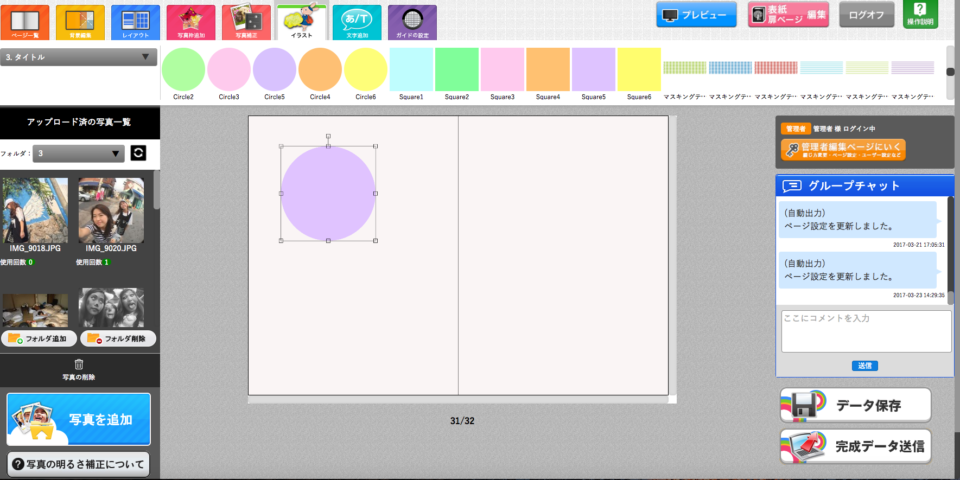
②丸を縦と横に伸ばし、形を整えます。
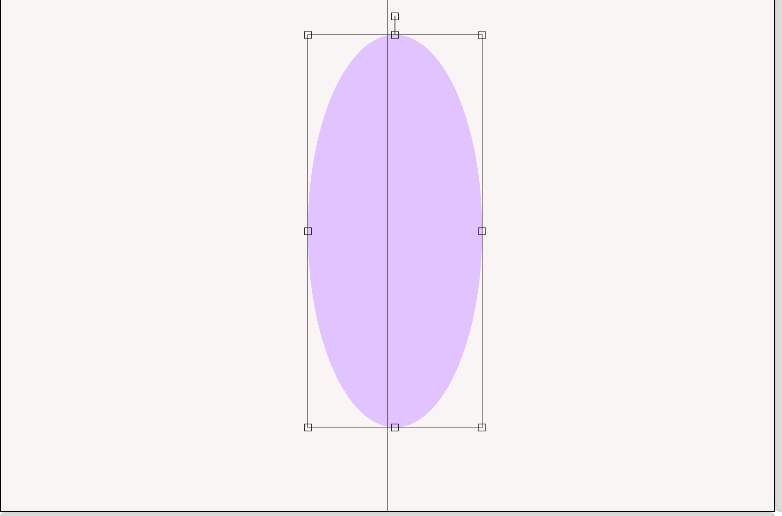
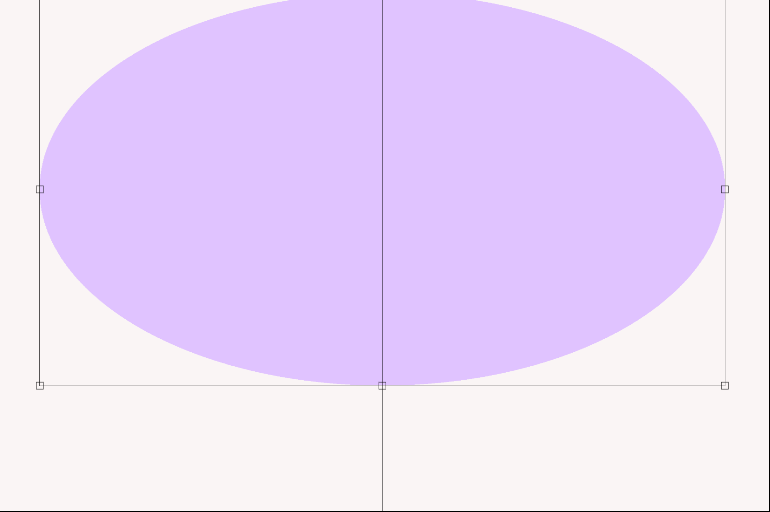
③同じ色の四角を選択し、下図のようにかぶせることで先の部分を制作します。
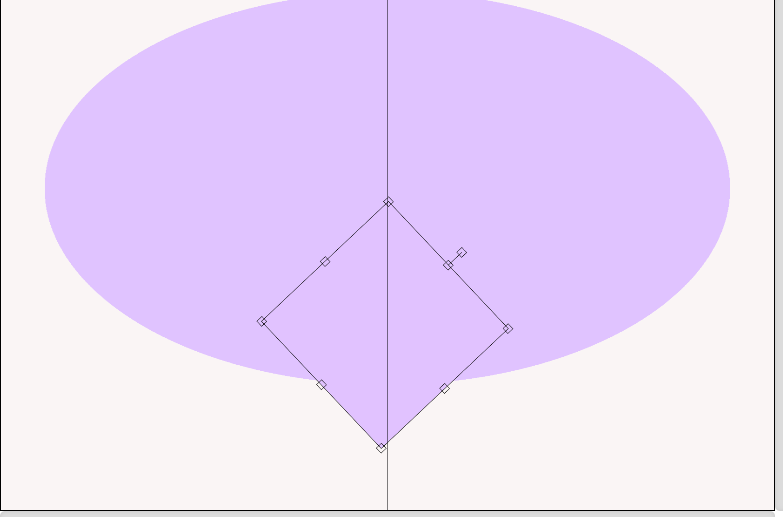
(^▽^)/ 吹き出し完成!!!
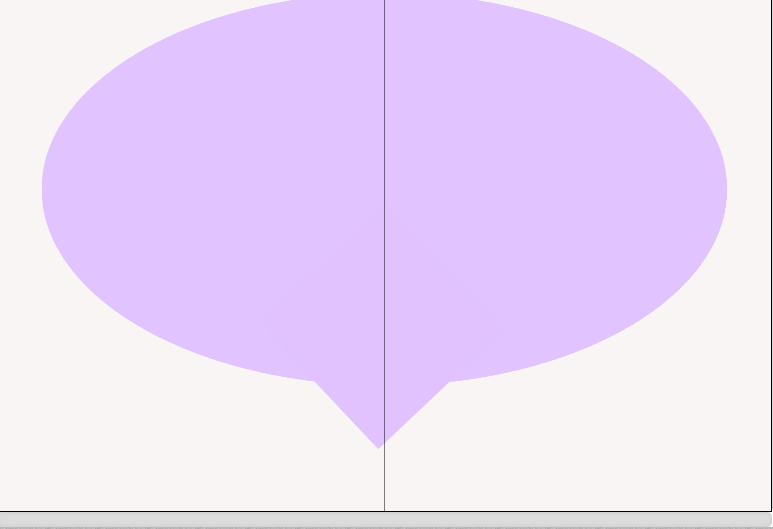
ここで、吹き出しをマスキングテープ(「イラスト→タイトル」)で縁取り、より華やかに!!
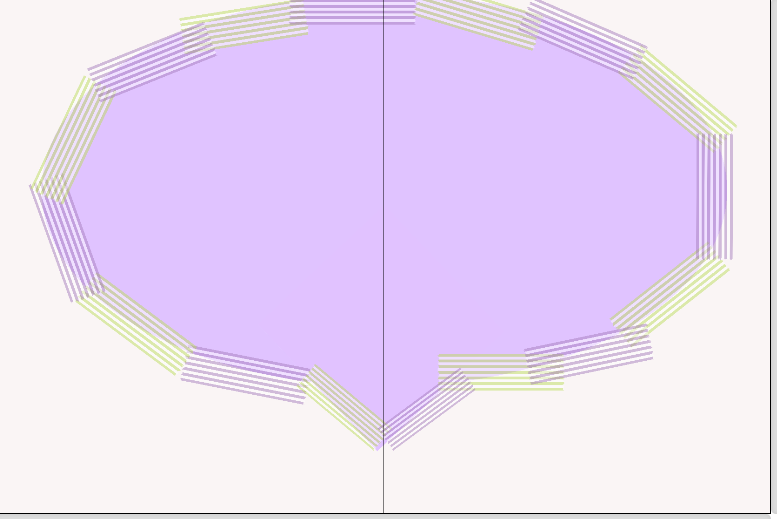
2)写真をひたすら貼り付けていきます
写真の形を変えたり、加工することでより可愛くなります!

3)背景を選択します
私は、黒板の背景(「背景編集→学校にオススメ」)を選択してみました。!

さらに黒板っぽい装飾を加えて仕上げました!
ちなみに…
相合傘は
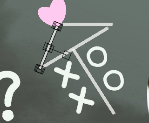
(傘の部分):マスキングテープを細くし制作
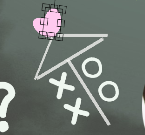
(ハートの部分):丸のイラストを縦長にしたものを2つ制作し、形を整える
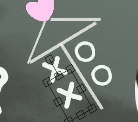
(名前の部分):「文字追加」で挿入
3つのパーツを組み合わせてつくることができました!!!
こんな風にアイデア次第でちょっとしたイラストのようなものまでソフトで作ってしまうことができるんです
では最後に完成したデザインをどうぞ!

黒板の背景以外にも、夢ふぉとのらくらく制作ソフトには様々な背景があるので、選択した背景に合わせてスタンプや文字を挿入するだけで雰囲気がガラッと変わりオススメです!!
以上一つ目のデザインアイデアでした(^○^)


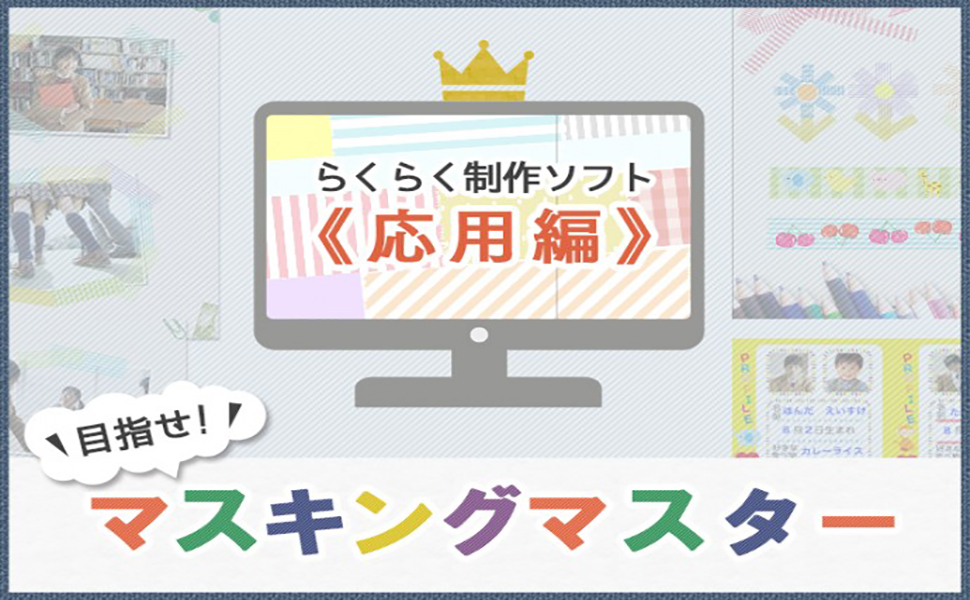

コメント
[…] 前回は「パッと目を引くデザインアイデア1」を紹介しました! […]
[…] 前回は「パッと目を引くアイデア2」を前々回は「パッと目を引くアイデア1」を紹介しました。 […]